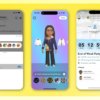Если вы заметили, что батарея вашего iPad разряжается быстрее, чем ожидалось, вы не одиноки. Вот 8 советов и приемов, чтобы понять, почему вы можете видеть, что он быстро разряжается, и как увеличить время автономной работы iPad.
Почти все модели iPad поставляются с 10-часовым временем автономной работы, когда они новые. Но естественно, как расходный компонент, емкость батареи со временем уменьшается.
Наряду с углублением в то, что может происходить с аккумулятором вашего iPad и как его улучшить, мы расскажем, как увидеть состояние аккумулятора вашего iPad.
Что вызывает повышенный разряд батареи?
Потоковое видео Высокая фоновая активность приложений или служб определения местоположения Использование сотовой связи Высокая яркость экрана, длительное время автоматической блокировки или «никогда» Использование нового iPad чаще, чем обычно, проверка новых функций, камер и т. д. Загрузка большой фото- и видеотеки особенно истощает iPad, он будет нагреваться при восстановлении и использовать больше батареи
Есть много других факторов, но эти шесть примечательны.
Как проверить исправность батареи iPad?
Чем ниже емкость вашего аккумулятора (состояние здоровья), тем быстрее будет разряжаться ваш iPad, поэтому полезно понять, где находится ваш iPad в качестве отправной точки.

В iOS 16 есть раздел «Состояние батареи и зарядка» в настройках, который позволяет легко увидеть текущую емкость батареи iPhone (состояние). Также легко проверить состояние аккумулятора MacBook и циклы зарядки в Системных настройках и Системном отчете.
Однако Apple не привнесла это в iPadOS — по крайней мере, пока. Однако есть несколько способов проверить состояние батареи вашего iPad с помощью сторонних приложений.
Моими любимыми сторонними приложениями для проверки состояния батареи iPad и многих других являются CocoBattery 3 и iMazing 2 (оба предлагают бесплатную и платную версии).
Ознакомьтесь с нашим полным руководством по использованию этих приложений:
В качестве альтернативы вы можете отправиться в Apple Store или узнать, может ли служба поддержки Apple запустить удаленную диагностику на вашем iPad. Существует также обходной способ увидеть состояние батареи iPad, скрытое в настройках iPadOS.
Как увеличить время автономной работы iPad
1. Как приложения используют батарею?
Перейдите в «Настройки»> «Аккумулятор», чтобы проверить сведения об использовании аккумулятора. «Последние 24 часа» используется по умолчанию и показывает, какие приложения потребляют больше всего энергии (включая «Домой» и «Экран блокировки» и Siri).
Нажав на переключатель «Последние 10 дней» справа, вы сможете шире взглянуть на то, что поглощает вашу энергию. Ищите «Главноеовую активность» под приложением, чтобы узнать, использует ли оно энергию за кулисами. Кроме того, ознакомьтесь с рекомендациями по времени автономной работы (если они есть) чуть выше использования батареи вверху. Это даст вам быстрые и действенные способы уменьшить разряд батареи.
2. Режим низкого энергопотребления
Режим энергосбережения — это быстрый способ продлить срок службы батареи. Эта функция работает, приостанавливая получение почты, фоновое обновление приложений, автоматические загрузки и многое другое с помощью одной кнопки. Это не повседневная функция, но она удобна.
Вы можете включить режим энергосбережения в разделе «Настройки» > «Аккумулятор» или попросить Siri сделать это. И полезно иметь быстрый доступ к режиму энергосбережения в Пункте управления. Перейдите в «Настройки» > «Центр управления» > «Настроить элементы управления», затем коснитесь значка + рядом с режимом энергосбережения, если его еще нет.

3. Автоблокировка и яркость экрана
Если вы заметили, что «Домой и экран блокировки» при использовании батареи выше, чем вы ожидаете, хорошо проверить эти настройки.
Автоблокировка через 30 секунд поможет максимально продлить срок службы батареи.
Перейдите в «Настройки» > «Экран и яркость» > «Автоблокировка».
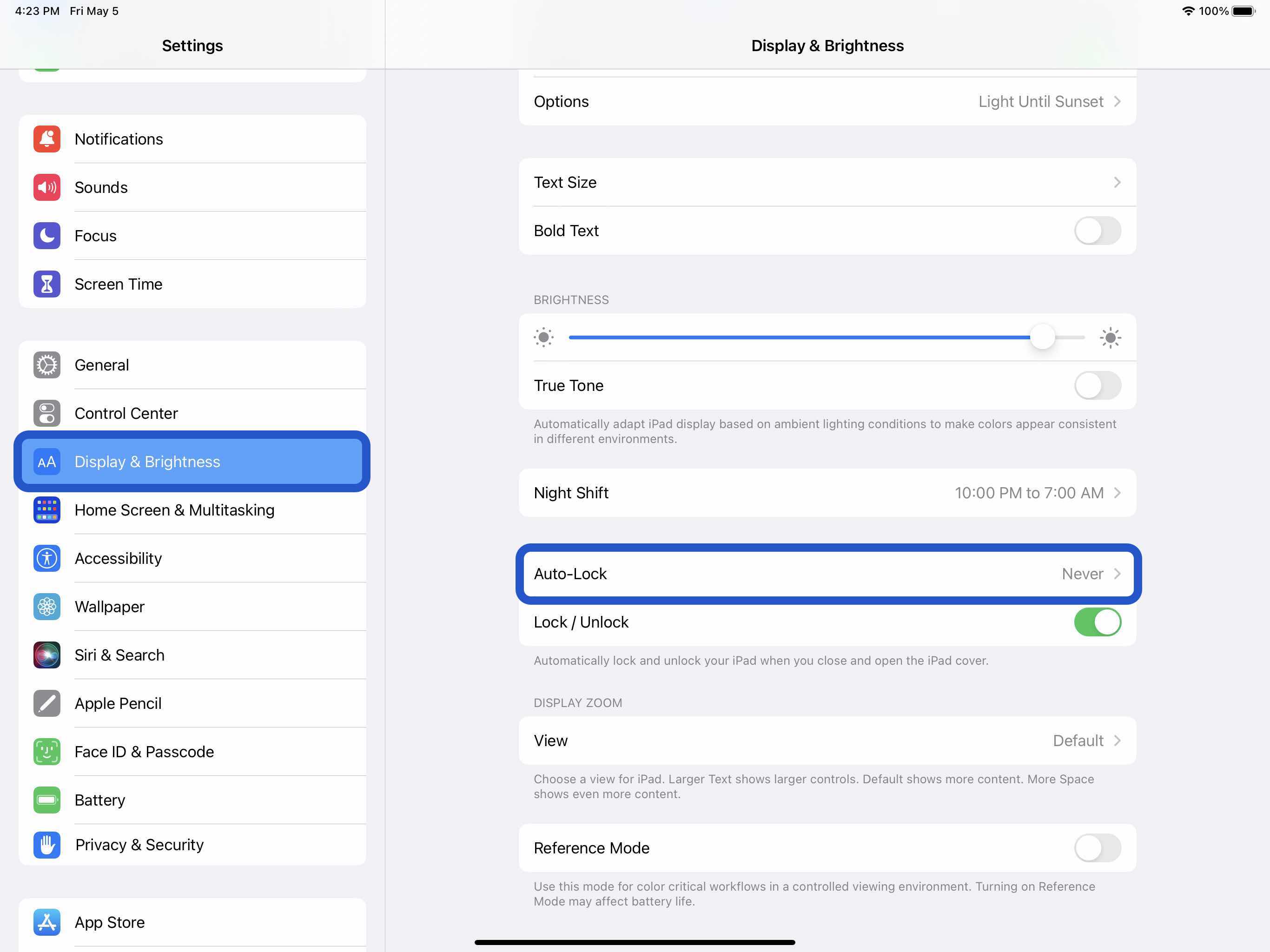
Снижение яркости экрана также поможет продлить срок службы батареи, но это зависит от личных предпочтений. Вы можете сделать это в Центре управления (проведите пальцем вниз от правого верхнего угла) или в меню «Настройки» > «Экран и яркость».
4. Волшебная клавиатура

Некоторые пользователи iPad Pro на протяжении многих лет жаловались, что клавиатура Magic Keyboard разряжает батарею быстрее, чем ожидалось.
В моем личном использовании я обнаружил, что если я оставлю свой iPad Pro подключенным к Magic Keyboard и открытым, он действительно быстро разряжает батарею в режиме ожидания (обычно от 80% до полной разрядки менее чем за два дня). Но если он закрыт, он сохраняет батарею намного ближе к моим ожиданиям.
5. Горячие и холодные времена
Apple заявляет, что «комфортная зона температуры окружающей среды для iPad составляет от 32° до 95° F (от 0° до 35° C). Температуры выше 95 ° F (35 ° C) могут «необратимо повредить емкость аккумулятора».
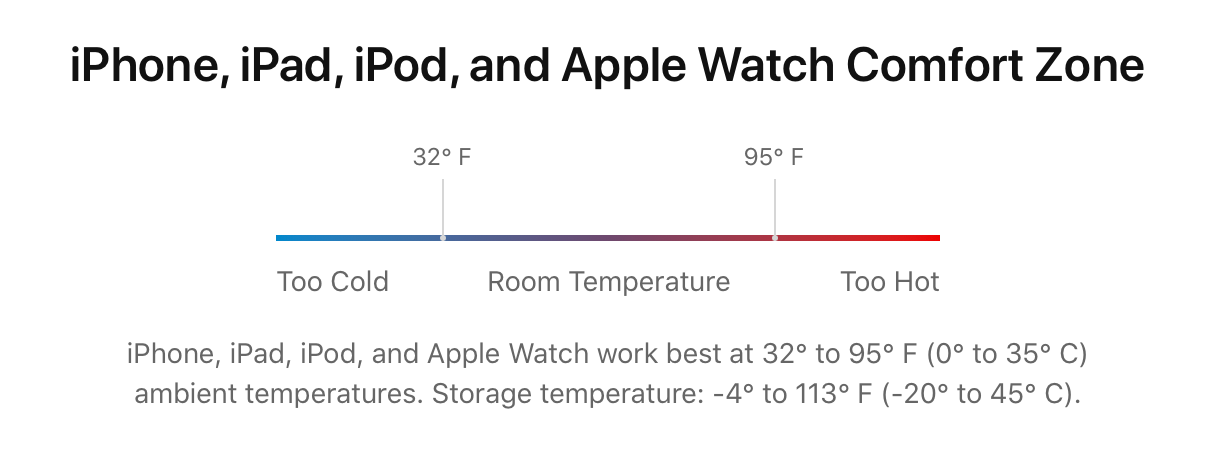 Помимо защиты iPad от сильного нагревания, рекомендуется снять чехол с iPad, если вы заметите, что он нагревается во время зарядки или восстановления из резервной копии. Между тем, температура ниже 32 ° F (0 ° C) может временно сократить срок службы батареи.
Помимо защиты iPad от сильного нагревания, рекомендуется снять чехол с iPad, если вы заметите, что он нагревается во время зарядки или восстановления из резервной копии. Между тем, температура ниже 32 ° F (0 ° C) может временно сократить срок службы батареи.
6. Обновление фонового приложения
Режим низкого энергопотребления отключает фоновое обновление приложений по всем направлениям, но вы можете настроить, какие приложения используют эту функцию для более удобного использования, а также для увеличения времени автономной работы. Перейдите в «Настройки»> «Основные»> «Главноеовое обновление приложения».
Вы также можете использовать только фоновое обновление приложения по Wi-Fi в дополнение к Wi-Fi и сотовой связи или полностью отключить эту функцию. Тем не менее, большинство пользователей обнаружат, что оставить Wi-Fi и сотовую связь включенными при настройке приложений, используемых для фонового обновления приложений, будет наиболее подходящим.
Отключение фонового обновления приложений предотвращает обновление приложений, которые вы активно не используете (пока вы не откроете их снова).
7. Службы определения местоположения и сотовая связь
Набор номера в настройках службы определения местоположения — еще один способ продлить срок службы батареи. (Это также может уменьшить использование сотовых данных). Перейдите в «Настройки» > «Конфиденциальность и безопасность» > «Службы геолокации», чтобы обновить привилегии для ваших приложений.
Обратите внимание на любые приложения, которые запрашивают «Всегда использовать ваше местоположение» и переключайтесь на «При использовании», «Спрашивать в следующий раз» или «Никогда».
Точно так же, если вы используете сотовую связь со своим iPad, батарея будет разряжаться быстрее.
8. Нажмите и извлеките
Если вы решите не использовать режим низкого энергопотребления, вы можете вручную управлять Push и Fetch для своих учетных записей электронной почты/интернета.
Перейдите в «Настройки»> «Почта»> «Учетные записи»> «Получить новые данные». Один из подходов состоит в том, чтобы оставить свою основную учетную запись (-и) в качестве push-уведомлений, чтобы получать новую почту как можно скорее, и включить менее важные учетные записи для получения каждый час или даже установить для них ручной режим.
Подведение итогов о том, как увеличить время автономной работы iPad
Хотя не очень приятно иметь плохой опыт работы от батареи, мы надеемся, что эти советы уменьшат разряд батареи вашего iPad.
Если вы обнаружите, что не хотите менять многие (или какие-либо) из вышеперечисленных настроек, другой вариант — просто взять портативный блок питания для своего iPad 😁.